蓝屏错误0x000000244通常由文件系统损坏、驱动问题或硬盘故障引起,需依次重启进入高级启动模式、运行SFC和DISM修复系统文件、使用chkdsk修复磁盘错误、更新或回滚存储控制器驱动,并通过CrystalDiskInfo检测硬盘健康状况以排除硬件问题。
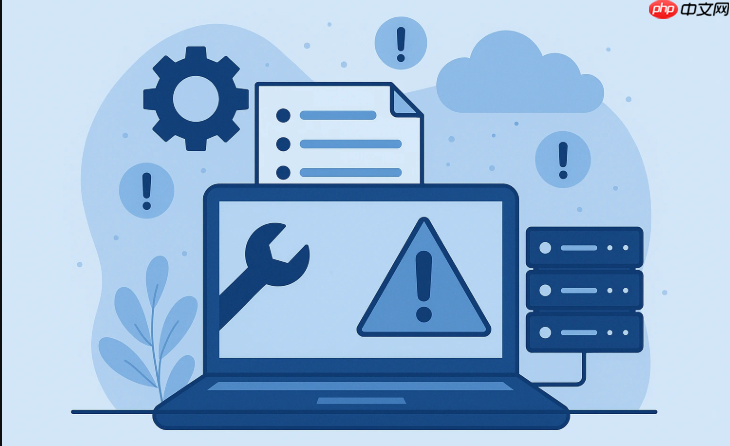
如果您在使用电脑时遇到蓝屏,并且屏幕显示错误代码“0x000000244”,这通常意味着系统在尝试访问硬盘或存储设备时遇到了严重问题,可能与文件系统损坏、驱动程序不兼容或硬件故障有关。以下是针对此问题的详细修复流程:
通过重启并进入高级启动环境,可以绕过正常的系统加载过程,为后续的诊断和修复操作提供基础环境。
1、强制关机后重新启动,在开机过程中反复按下电源键中断启动三次,系统将自动进入“自动修复”界面。
2、选择“疑难解答” → “高级选项” → “启动设置”。
3、点击“重启”,并在重启后按数字键“4”或“F4”选择以安全模式启动,或按“5”或“F5”选择以“带网络连接的安全模式”启动。
该工具用于扫描并修复受保护的系统文件,解决因关键系统文件损坏导致的蓝屏问题。
1、在安全模式下,右键点击“开始”菜单,选择“命令提示符(管理员)”或“Windows PowerShell(管理员)”。
2、输入命令 sfc /scannow 并按回车键执行。
3、等待扫描完成(可能需要15-30分钟),如果工具报告已修复文件,请记录结果并准备下一步操作。
当SFC工具无法完成修复时,说明系统底层映像可能已损坏,需使用DISM工具进行更深层次的修复。
1、在同一个管理员命令提示符窗口中,依次输入以下命令,每输入一条按一次回车:
DISM /Online /Cleanup-Image /CheckHealth
DISM /Online /Cleanup-Image /ScanHealth
DISM /Online /Cleanup-Image /RestoreHealth
2、等待最后一个命令执行完毕,此过程可能需要较长时间,请保持网络连接稳定。
3、完成后,重启计算机,观察蓝屏问题是否消失。
蓝屏代码0x000000244常与NTFS文件系统错误相关,运行磁盘检查工具可修复卷上的逻辑错误。
1、以管理员身份打开命令提示符。
2、输入命令 chkdsk C: /f /r 并按回车(若系统盘不是C盘,请替换为对应盘符)。
3、系统会提示“chkdsk 无法运行,因为卷正在被使用……是否计划在下一次系统重启时检查此卷? (Y/N)” 输入“Y”并回车。
4、重启电脑,系统将在进入Windows前自动执行磁盘扫描和修复,此过程耗时较长,请耐心等待完成。
过时、损坏或不兼容的硬盘驱动程序是引发此蓝屏的常见原因,更新或回滚驱动可解决此类软件冲突。
1、进入安全模式后,右键点击“开始”菜单,选择“设备管理器”。
2、展开“IDE ATA/ATAPI 控制器”或“存储控制器”类别。
3、右键点击主控制器(如Intel RST/VMD Controller或Standard SATA AHCI Controller),选择“更新驱动程序”。
4、选择“自动搜索更新的驱动程序软件”,按照向导完成操作。
5、如果问题出现在更新驱动之后,可选择“回退驱动程序”选项将其恢复到先前版本。
排除软件问题后,必须检查硬盘是否存在物理损坏或坏道,避免数据丢失风险进一步扩大。
1、从另一台正常电脑下载硬盘检测工具(如CrystalDiskInfo)并制作成U盘启动盘。
2、从U盘启动进入PE系统或直接运行该工具。
3、查看目标硬盘的S.M.A.R.T.信息,重点关注“重新分配扇区计数”、“当前待处理扇区”等参数。
4、若发现任何警告或错误状态,立即备份重要数据,并考虑更换硬盘。
以上就是蓝屏代码0x000000244怎么处理_蓝屏代码0x000000244的详细修复流程的详细内容,更多请关注php中文网其它相关文章!

电脑蓝屏修复工是一款跨平台全能修复工具,主要解决各种各种常见的蓝屏问题,一键修复电脑蓝屏问题!有需要的小伙伴快来保存下载使用吧!

Copyright 2014-2025 https://www.php.cn/ All Rights Reserved | php.cn | 湘ICP备2023035733号